
Fehlerbehebung für "Das iPhone kann nicht verwendet werden, da eine neuere Version von iTunes erforderlich ist"

"Ich habe ein neues iPhone SE und versuche, es mit meinem iTunes zu synchronisieren, wo ich das Backup von meinem vorherigen iPhone 5 habe. Ich erhalte immer wieder die Meldung "Das iPhone kann nicht verwendet werden, da eine neuere Version von iTunes erforderlich ist" auf meinem Windows. Ich habe die Hilfeseite besucht und den Prozess des Entfernens bestimmter Dateien und des Neuladens von iTunes durchlaufen. Immer noch die gleiche Botschaft! Was kommt als nächstes?"
- Ein Benutzer aus der Apple Community
Angenommen, Sie erhalten diese neuere Version von iTunes auf Ihrem Computer, wenn Sie versuchen, Ihr iPhone zu synchronisieren. Ihr müsst verrückt danach sein. Bevor Sie die praktischen Lösungen finden, um das Problem zu beheben, beruhigen Sie sich. Es ist reparierbar, wenn Sie diesen Beitrag weiterlesen. Im folgenden Teil erfahren Sie, wie Sie den Fehler Schritt für Schritt auf Ihrem Windows oder Mac beheben können.
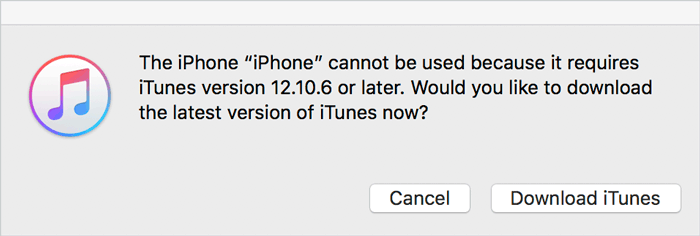
Teil 1. Wie behebt man das Problem "Das iPhone kann nicht verwendet werden, da es eine neuere Version von iTunes erfordert" auf Windows?
Teil 2. Wie löst man das Problem "iPhone erfordert eine neuere Version von iTunes" auf Mac?
Teil 3. Wie synchronisiere ich das iPhone ohne iTunes mit dem Computer?
Wenn Sie das iPhone mit iTunes auf einem Windows-Computer synchronisieren und eine Meldung erhalten, die Sie daran erinnert, dass das iPhone eine neue Version von iTunes benötigt, müssen Sie möglicherweise die iTunes- oder Windows-Version auf die kompatiblen Versionen aktualisieren.
iPhone 12/12 Mini/12 Pro/12 Pro Max/11 Pro Max/11 Pro/11 erfordert PC Windows 7 oder neuer und iTunes 12.10 oder neuer.
Für das iPhone XR/XS/XS Max ist PC Windows 7 oder höher und iTunes 12.9 oder neuer erforderlich.
Das iPhone X/8 erfordert PC Windows 7 oder höher und iTunes 12.7 oder neuer.
Das iPhone 7/SE erfordert PC Windows 7 oder höher und iTunes 12.5 oder neuer.
Da Apple die Dienste Windows XP und Windows Vista nicht mehr anbietet, können Sie iTunes nur auf die maximale iTunes 12.1.3.6 aktualisieren. Sie können Ihren Computer auch auf Windows 7 oder höher aktualisieren und dann die neueste Version von iTunes installieren.

Um die iTunes-Backups auf Windows XP/Vista wiederherzustellen, das mit Ihrem iPhone nicht funktioniert, können Sie die iTunes-Sicherungsdatei auf einen anderen Computer mit Windows 7 oder höher kopieren und die Backups auf Ihrem iPhone wiederherstellen.
Die folgenden Vorgänge basieren auf Windows 7:
1. Laden Sie WinRAR und die iTunes 64-Bit.exe Datei auf Ihren Computer herunter.
2. Führen Sie WinRAR auf Ihrem Computer aus, wählen Sie Datei > Archiv öffnen > öffnen Sie die iTunes64Setup.exe Datei, die Sie gerade heruntergeladen haben, > klicken Sie auf Extrahieren und wählen Sie einen Zielordner aus.
3. Gehen Sie zum Extraktionspfad in Windows Explorer, suchen Sie die Datei AppleMobileDeviceSupport64.msi, klicken Sie mit der rechten Maustaste darauf und wählen Sie Eigenschaften.
4. Klicken Sie auf die Registerkarte Kompatibilität > aktivieren Sie die Option Dieses Programm im Kompatibilitätsmodus ausführen für > wählen Sie im Dropdown-Menü Frühere Versionen von Windows aus. Dieser Vorgang sorgt dafür, dass iTunes auf Windows 7 reibungslos läuft.
5. Klicken Sie auf OK > doppelklicken Sie auf AppleMobileDeviceSupport64.msi > wählen Sie die Option Aktuelle Installation reparieren > drücken Sie OK.
6. Starten Sie Ihren Computer neu, führen Sie iTunes aus und verbinden Sie Ihr iPhone über ein USB-Kabel mit dem Computer. Sie werden feststellen, dass das Problem behoben ist.
Siehe auch: So beheben Sie "iTunes-Treiber nicht installiert" auf Windows 10
Wenn Sie auf Mac auf das Problem "Das iPhone kann nicht verwendet werden, da es eine neuere Version von iTunes benötigt" stoßen, ist die iTunes-Version möglicherweise nicht mit Ihrem Mac kompatibel. Die Systemanforderungen für das iPhone sind unten aufgeführt.
iPhone 12/12 Mini/12 Pro/12 Pro Max/11 Pro Max/11 Pro/11 erfordert macOS X 10.11.6 oder höher und iTunes 12.8.2 oder neuer.
Das iPhone XR/XS/XS Max benötigt macOS X 10.11.6 oder höher und iTunes 12.8 oder höher.
iPhone X/8 erfordert macOS X 10.10.5 oder höher und iTunes 12.7 oder höher.
Das iPhone 7/7 Plus/SE erfordert macOS X 10.9.5 oder höher und iTunes 12.5 oder höher.
Sie können die macOS-Version überprüfen, indem Sie auf das Apple-Symbol in der Menüleiste klicken > Über dieses Mac und die iTunes-Version anzeigen, indem Sie im iTunes-Fenster auf Hilfe tippen > Nach Updates suchen.
Angenommen, die macOS- und iTunes-Versionen sind niedriger als die oben genannten Mindestanforderungen. Sie können die Mac-Version aktualisieren, indem Sie den App Store > Updates besuchen. Sie können die iTunes-Version auch aktualisieren, indem Sie in der Menüleiste > Einstellungen > Erweitert auf iTunes klicken > so einstellen, dass automatisch nach der neuen Version gesucht wird.

Wenn das Problem "iPhone kann nicht verwendet werden, da es eine neuere Version von iTunes erfordert" weiterhin besteht, Sie aber Ihre iPhone-Daten auf Windows oder Mac synchronisieren müssen, können Sie Coolmuster iOS Assistant verwenden, um iPhone-Dateien ohne iTunes zu synchronisieren.
Coolmuster iOS Assistant ist ein professionelles Datenübertragungsprogramm für iPhone/iPad/iPod. Mit dieser App können Sie die gesamten iOS-Daten auf Ihrem Windows oder Mac mit einem Klick sichern und wiederherstellen. Sie können auch selektiv alles von Ihrem iDevice auf den Computer exportieren und Kontakte, Kalender und andere Dateien vom Computer auf Ihr iDevice importieren. Am auffälligsten ist, dass der Synchronisierungsprozess ohne iTunes auskommen kann. Daher verlieren Sie keine Daten auf Ihrem iPhone.
Die Highlights von Coolmuster iOS Assistant:
* Exportieren Sie selektiv alle iPhone/iPad/iPod-Dateien auf einen Computer oder einen iTunes-Sicherungsspeicherort.
* Importieren Sie selektiv Kalender, Kontakte, iBooks, Lesezeichen, iTunes-Backups und andere Dateien vom Computer auf Ihr iDevice.
* Ein Klick, um Ihre iOS-Daten auf Windows oder Mac zu sichern und wiederherzustellen.
* Weitgehend kompatibel mit allen iPhone / iPad / iPod-Modellen, z. B. iPhone 14 / 13 / 12 Pro Max / 12 Pro / 12 / 12 mini / SE / 11 Pro Max / 11 Pro / 11 / XS Max / XS / XR / X / 8 / 8 Plus / 7 Plus / 7 / 6S Plus / 6S / 6 Plus / 6 / 5S / 5C / 5 / 4S / 4 usw.
Ein Klick, um iPhone-Daten auf einem Computer zu sichern:
1. Installieren und starten Sie Coolmuster iOS Assistant auf Ihrem Computer.
2. Schließen Sie Ihr iPhone über ein USB-Kabel an den Computer an und tippen Sie auf Ihrem iPhone auf Vertrauen , wenn Sie aufgefordert werden, diesen Computer zu autorisieren. Sobald die Verbindung hergestellt ist, sehen Sie die iPhone-Informationen im Programm.

3. Klicken Sie auf der Benutzeroberfläche > iTunes Backup & Restore > Backup auf den Abschnitt Super Toolkit > wählen Sie Ihr iPhone aus der Dropdown-Liste aus> einen Speicherort für Daten festzulegen, > tippen Sie auf die Schaltfläche OK, um mit der Sicherung Ihrer iPhone-Daten zu beginnen.

Ein Klick, um das Computer-Backup auf dem iPhone wiederherzustellen:
1. Öffnen Sie Coolmuster iOS Assistant und verbinden Sie das Ziel-iPhone mit dem Computer.
2. Klicken Sie auf der Benutzeroberfläche > iTunes Backup & Restore > Restore auf Super Toolkit > wählen Sie das Ziel-iPhone aus der Liste aus > wählen Sie eine Sicherungsdatei aus, die Sie auf Ihrem iPhone wiederherstellen möchten, > klicken Sie auf OK, um fortzufahren, > tippen Sie erneut auf OK, um den Wiederherstellungsprozess zu starten.

Weiterführende Literatur:
Wie übertrage ich Musik effektiv vom iPhone auf den Computer? (4 Tipps)
So übertragen Sie Kontakte vom PC auf das iPhone mit/ohne iTunes - 4 Möglichkeiten
Wenn das iPhone nicht verwendet werden kann, weil es eine neuere Version von iTunes auf Windows oder Mac erfordert, können Sie unseren Anweisungen folgen, um das Problem zu beheben. Sie können auch das einmalige Programm Coolmuster iOS Assistant verwenden, um stattdessen iPhone-Daten auf dem Computer zu synchronisieren. Im Vergleich zu den Tipps zur Fehlerbehebung ist dieses Programm einfach zu bedienen, hochsicher und schnell.
Wenn Sie das iPhone mit Ihrem Computer synchronisieren möchten, können Sie die alternative Methode auswählen, die Sie nicht enttäuschen wird.
Verwandte Artikel:
So beheben Sie, dass das iPhone nicht mit iTunes synchronisiert wird (8 Korrekturen)
So beheben Sie das Problem, dass das iPhone nicht wiederhergestellt werden kann, mit 6 Möglichkeiten
Vollständige Anleitung zur Behebung des iTunes-Fehlers 4005 oder des iPhone-Fehlers 4005

 Weitere Lösungen
Weitere Lösungen
 Fehlerbehebung für "Das iPhone kann nicht verwendet werden, da eine neuere Version von iTunes erforderlich ist"
Fehlerbehebung für "Das iPhone kann nicht verwendet werden, da eine neuere Version von iTunes erforderlich ist"





